Je možné určit kolmé vyříznutí nebo vyříznutí napříč ohybem. Také lze do náčrtu promítnout rozvinutou geometrii.
Pro usnadnění práce můžete v náčrtu také promítnout rozvinutou geometrii.
Rozvinout geometrii náčrtu pro prvek řezu
Při vytváření náčrtu profilu, který bude použit pro prvek řezu zajišťující vyříznutí napříč ohyby, je užitečné mít v náčrtu promítnutou rozvinutou geometrii. Tento příkaz promítne rozvinutou plochu spolu s čárami ohybu, které můžete použít ke kótování náčrtu.
- Chcete-li začít náčrt, vyberte rovinnou plochu.
- Použijte příkaz Promítnout rozvin (umístěný spolu s příkazy Geometrie projektu a Promítnout říznuté hrany) a vyberte plochy vedle původně vybrané plochy náčrtu.
- Použijte možnost náčrtu Zobrazit v řezu k odebrání geometrie ohnutého modelu z roviny náčrtu.
Použít řezy na plochy plechu
- Na pásu karet klikněte na kartu Plech
 panel Upravit
panel Upravit  Vyříznutí
Vyříznutí  .
. - Pokud existuje více profilů, klikněte na tlačítko Profil a vyberte profil pro daný řez.
- Pokud se v souboru součásti nachází více těles, klikněte na selektor Tělesa a vyberte zúčastněné těleso.
- Vyberte možnost Vyříznout kolmo nebo Vyříznout napříč ohybem.
- Pokud jste vybrali možnost Vyříznout kolmo, v poli Meze klikněte na metodu ukončení vysunutí:
- Vzdálenost. Určuje hloubku a směr vyříznutí. Ve výchozí metodě se řez vytvoří kolmo k náčrtové rovině. V rozevíracím seznamu Tloušťka vyberte kliknutím metodu určení tloušťky. Klikněte na směr řezu.
- K dalšímu Určuje, že vyříznutí končí na následující rovině nebo ploše. Kliknutím na tlačítko směru určete směr vyříznutí.
- Do. Určuje koncovou plochu k ukončení vyříznutí. (Vyříznutí můžete ukončit na ploše, která přesahuje rovinu ukončení.) V sestavě to může být plocha nebo rovina na jiné součásti. Klikněte na plochu, na které chcete ukončit vyříznutí. Určete, zda má řez přesahovat vybranou plochu.
- Od do. Vybere počáteční a koncové plochy nebo roviny, na kterých bude vysunutí ukončeno. V sestavě to mohou být plochy nebo roviny na jiných součástech. Klikněte na počáteční a koncovou plochu, mezi kterými se vytvoří vyříznutí.
- Vše. Vysune profil přes všechny prvky a náčrty v určeném směru. Vyberte směr vyříznutí nebo vysuňte vyříznutí stejně v obou směrech.
- Jedním z následujících postupů určete tloušťku:
- Potvrďte parametr Tloušťka materiálu plechu jako hloubku vyříznutí u celkového vyříznutí.
- Určete hloubku částečného řezu jako procento parametru Tloušťka nebo zadejte přesnou hodnotu hloubky. Poznámka: Použitím parametru Tloušťka ve výrazu můžete díky hodnotě Tloušťka/"n" provést částečné vyříznutí hloubky. Můžete určit absolutní hodnotu hloubky. Příklad nalevo znázorňuje jednoduché vyříznutí napříč několika ohyby s hodnotou vzdálenosti rovnou parametru Tloušťka. Příklad vpravo znázorňuje stejné vyříznutí se vzdáleností nastavenou na hodnotu Tloušťka/2.
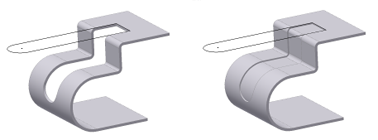
- Měření. Jako tloušťka vyříznutí se použije vzdálenost definovaná dvěma body nebo hranou.
- Zobrazte kóty. Zobrazí kóty pro vybraný prvek. Jako tloušťku vyříznutí použije vzdálenost určenou vybranou kótou.
- Výpis parametrů. Zobrazí seznam definovaných parametrů v souboru. Jeden z nich lze vybrat jako tloušťku vyříznutí.
- Zadejte odsazení.
 . Obrátí směr řezu z výchozího nastavení. Tato možnost je užitečná při vytváření náčrtu řezu v referenční rovině. Pokud je náčrt vytvořen na ploše plechu, není odebrán žádný materiál.
. Obrátí směr řezu z výchozího nastavení. Tato možnost je užitečná při vytváření náčrtu řezu v referenční rovině. Pokud je náčrt vytvořen na ploše plechu, není odebrán žádný materiál.  . Odstraní materiál z roviny vybraného náčrtu směrem k tloušťce materiálu součásti. Jedná se o výchozí směr.
. Odstraní materiál z roviny vybraného náčrtu směrem k tloušťce materiálu součásti. Jedná se o výchozí směr.  . Definuje náčrt řezu jako středovou rovinu tloušťky vyříznutí. Tato možnost je užitečná, když je náčrt vyříznutí vytvořen v příslušným způsobem umístěné referenční rovině.
. Definuje náčrt řezu jako středovou rovinu tloušťky vyříznutí. Tato možnost je užitečná, když je náčrt vyříznutí vytvořen v příslušným způsobem umístěné referenční rovině.
 Názorná ukázka tvorby vyříznutí napříč ohybem
Názorná ukázka tvorby vyříznutí napříč ohybem
Vybrat profil k odebrání materiálu
- Klikněte na tlačítko Profil a vyberte položku Jeden profil nebo Více profilů:
- Jeden profil. Automaticky vybere profil a zobrazí náhled vyříznutí.
- Více profilů. Umožňuje umístit kurzor nad profil a kliknutím provést výběr.
- Klikněte na jeden nebo více profilů.